QR-код — это штрих-код, в котором зашифрована какая-либо информация: ссылка или текст. Такие можно часто найти на рекламных буклетах, объявлениях или в журналах. Для того чтобы считать информацию не нужны специальные устройства, хватит обычного смартфона.
Фото: Depositphotos
Без приложения или смартфона
Самый простой способ считать QR-код — использовать смартфон с приложением-сканером, но можно обойтись и без них. Достаточно лишь зайти на специальный сайт. Их довольно много, поэтому можно просто набрать в поисковике что-то вроде «сканировать QR-код онлайн» и выбрать любой сайт. Однако один из самых простых — webqr.com.
Благодаря иконкам, все понятно даже без перевода.
Если у вас нет камеры, то изображение можно загрузить. Способ подойдет не только для компьютеров и ноутбуков, но и для других устройств типа смартфонов и планшетов, ведь на них тоже можно запустить браузер.
На сайте можно не только сканировать код, но и создать собственный.
Как сканировать QR-код на Android
На Android способ сканирования кода зависит от модели телефона, например, на Samsung это можно сделать без сторонних приложений. Если у вас популярная модель смартфона, то поищите конкретную инструкцию, возможно, сканер QR-кодов уже встроен в прошивку.
Во время загрузки произошла ошибка.
Универсальный способ, который подойдет владельцам любых смартфонов — установить специальное приложение для считывания QR-кодов. В Google Play их огромное количество. Выбирайте любое, обращайте внимание на отзывы и наличие рекламы.
Если не знаете, что скачать, выбирайте приложения известных компаний. Это безопасно.
Кроме того, функция сканирования кодов может быть и в других приложениях. Например, в приложении «Яндекс» такая возможность есть. Если вы уже пользуетесь этой программой, то нет никакого смысла ставить еще одну.
Сканирование «Яндекса» работает и в iOS-версии приложения
Как сканировать QR-код на iOS
На устройствах с iOS для сканирования кодов ничего устанавливать не нужно. Откройте приложение «Камера» и поднесите смартфон к коду. Программа распознает его автоматически и покажет ссылку, по которой можно будет перейти.
Ссылка высвечивается, но переходить по ней или нет, вы решаете сами. Это удобно, так как можно сразу увидеть, куда она ведет
Можно установить и специальное приложение для считывания кодов, но в большинстве случаев это будет избыточно. Стандартных возможностей системы достаточно, а собирать лишние приложения на телефоне не лучшая затея.
Это тоже интересно:
Во время загрузки произошла ошибка.
Как считать QR-код с экрана своего смартфона на Android и iOS
Это можно сделать даже без сторонних приложений.

После блокировки Facebook*, Twitter и Instagram* многие пользователи переехали в Telegram и «ВКонтакте». Чтобы не терять связь со своими подписчиками, они публикуют QR-коды, позволяющие быстро перейти на их профили в новых сервисах.
Отсканировать QR-код на экране компьютера камерой смартфона несложно, однако что делать, если вы видите код именно на смартфоне, и считать его другим устройством не можете? Решений тут несколько, и они довольно простые, хотя знают о них не все.
Как считать QR-код на экране Android-смартфона
Сначала вам потребуется сохранить QR-код на смартфоне в формате изображения. К примеру, вы можете просто сделать скриншот экрана с ним. На Android это обычно делается одновременным нажатием клавиш питания и понижения громкости. Далее картинку можно сканировать.
1. Через «Google Фото»
Если вы пользуетесь «Google Фото», то достаточно открыть изображение с кодом и нажать «Объектив».

Поверх картинки появится ссылка, которая и была зашифрована. Нажатием по ней можно перейти.
2. Через предустановленные приложения
На многих смартфонах есть предустановленное приложение для считывания QR- и штрих-кодов. К примеру, на Xiaomi и Poco оно называется «Сканер».

Приложение может считывать как через камеру, так и с изображения, сохранённого на устройстве — просто выберите картинку из памяти, нажав на иконку галереи.
3. Через сторонние приложения
Идентичным образом работают многие сторонние сканеры, которые можно установить из «Play Маркета». Пример ниже.
Как считать QR-код на экране iPhone
На устройствах Apple принцип такой же: сначала нужно сохранить QR-код. Скриншот можно сделать несколькими способами:
- на iPhone c Face ID одновременно нажмите боковую клавишу и кнопку увеличения громкости;
- на iPhone с Touch ID — кнопку «Домой» и боковую клавишу.
Далее код можно считать двумя способами.
1. Через «Фото»
Стандартное приложение «Фото» позволяет считать QR-код с изображения, если в настройках iPhone включена функция «Сканер текста». Она находится в разделе «Язык и регион».

После её активации на картинке с кодом в приложении «Фото» появится иконка считывания. Нажмите на неё, и сможете перейти по ссылке в Safari.

Здесь же отметим, что значок считывания иногда появляется и без сохранения кода на устройство, например, при его открытии в чате мессенджера — это ещё удобнее.
2. Через сторонние приложения
Как и в случае с Android, в магазине приложений App Store можно найти немало сторонних сканеров, умеющих работать с изображениями. В них достаточно выбрать картинку с кодом из памяти гаджета и нажать на ссылку.
Читайте также 🧐
- Чем заменить Instagram*: 6 приложений для Android и iPhone
- Как сгенерировать и считать QR-код
- Как навести порядок в чатах и каналах Telegram с помощью папок
*Деятельность Meta Platforms Inc. и принадлежащих ей социальных сетей Facebook и Instagram запрещена на территории РФ.
Содержание
- Сканируем QR-код на Android
- Способ 1: Barcode Scanner (ZXing Team)
- Способ 2: Сканер QR и штрих-кодов (Gamma Play)
- Способ 3: Онлайн-сервисы
- Заключение
- Вопросы и ответы
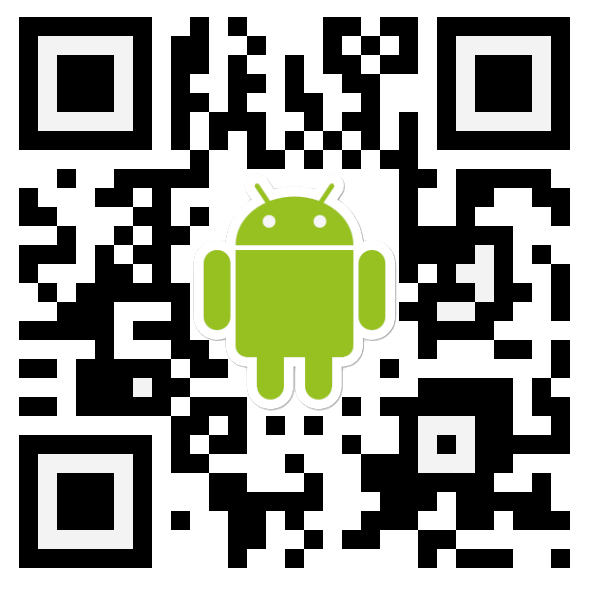
Любой пользователь мобильного устройства на базе Android хоть раз слышал о QR-кодах. Их идея схожа с обычными штрих-кодами: данные шифруются в двумерный код в виде изображения, после чего их можно считывать специальным девайсом. В QR-код можно зашифровать любой текст. О том, как сканировать такие коды вы узнаете в данной статье.
Читайте также: Как создать QR-код
Основным и наиболее популярным способом расшифровки QR-кодов является использование специальных приложений для Android. В них используется камера телефона, при наведении которой на код происходит автоматическое сканирование и расшифровка данных.
Подробнее: Сканеры графических кодов для Android
Способ 1: Barcode Scanner (ZXing Team)
Сканировать QR-код с помощью приложения Barcode Scanner довольно просто. При открытии программы автоматически запустится сканер, использующий камеру вашего смартфона. Необходимо навести его на код для дешифровки данных.
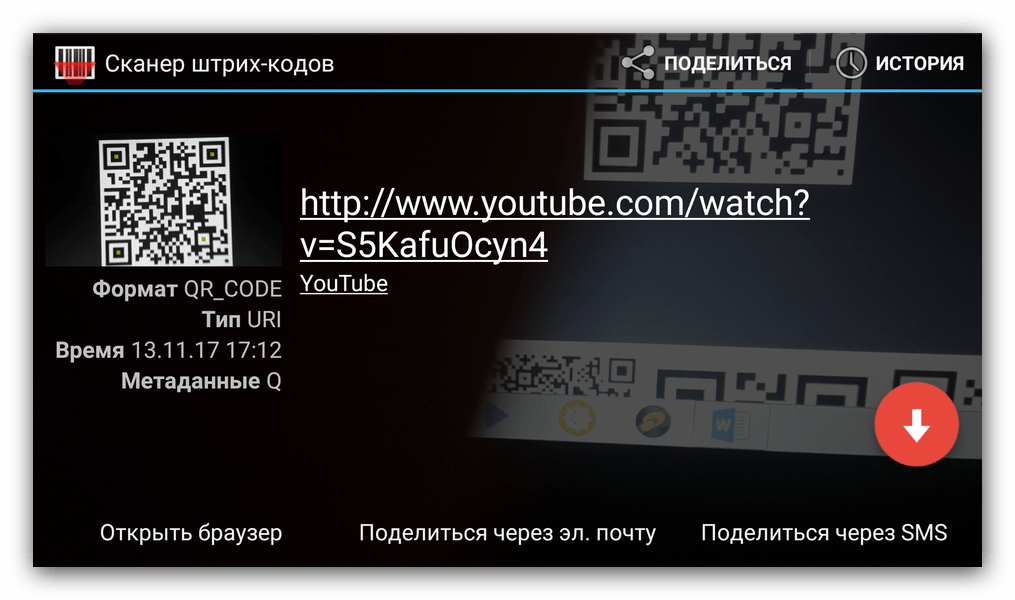
Скачать Barcode Scanner
Способ 2: Сканер QR и штрих-кодов (Gamma Play)
Процесс сканирования QR-кода с помощью данного приложения ничем не отличается от первого способа. Необходимо запустить приложение и навести камеру на необходимый код, после чего появится нужная информация.
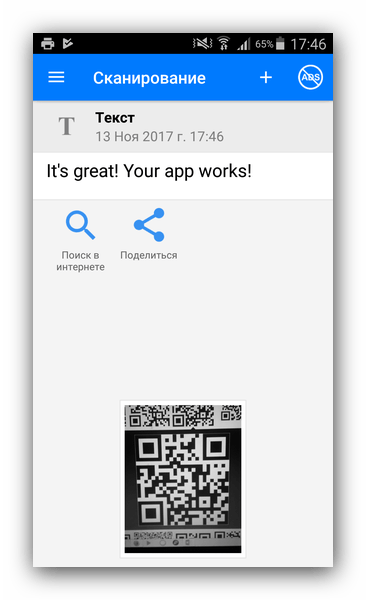
Скачать Сканер QR и штрих-кодов (Gamma Play)
Способ 3: Онлайн-сервисы
Если по какой-то причине нет возможности воспользоваться специальным ПО или камерой, то можно обратиться к специальным сайтам, представляющим возможность расшифровки QR-кодов. Однако все равно придется сфотографировать или сохранить изображение кода на карту памяти. Для дешифровки необходимо загрузить файл с кодом на сайт и начать процесс.
Одним из таких сайтов является IMGonline. В список его возможностей входит множество функций, включая распознавание QR-кодов и штрихкодов.
Перейти на IMGonline
После того как вы поместили изображение с кодом в память своего телефона, следуйте данному алгоритму:

- Для начала загрузите изображение на сайт с помощью кнопки «Выберите файл».
- Из списка выберите тип кода, который собираетесь расшифровать.
- Нажмите ОК и ожидайте результатов дешифровки.
- После выполнения процесса вы увидите данные в следующем виде.


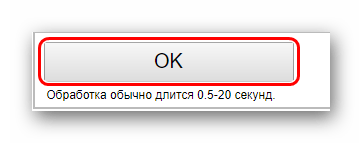

Помимо IMGOnline, существуют и другие онлайн-сервисы, позволяющие выполнить данный процесс.
Подробнее: Онлайн-сканирование QR-кодов
Заключение
Как видите, существуют разные способы, позволяющие сканировать и расшифровать QR-коды. Для быстрой обработки лучше всего подойдут специальные приложения, использующие камеру телефона. Если же нет доступа к таковым нет, можно воспользоваться специальными онлайн-сервисами.
Еще статьи по данной теме:

Активно сканировать QR-код на телефонах Андроид начали в Японии в 2000 году. В это время буквально все товары начиная с обычных пакетов, заканчивая продовольственными товарами, начали маркировать QR-кодом и сканировать их для получения информации. Встретить узнаваемую картинку кода можно на полиграфической продукции, широко применяют их в рекламных промо, наносят на коробки с дисками, фильмами, программным обеспечением.
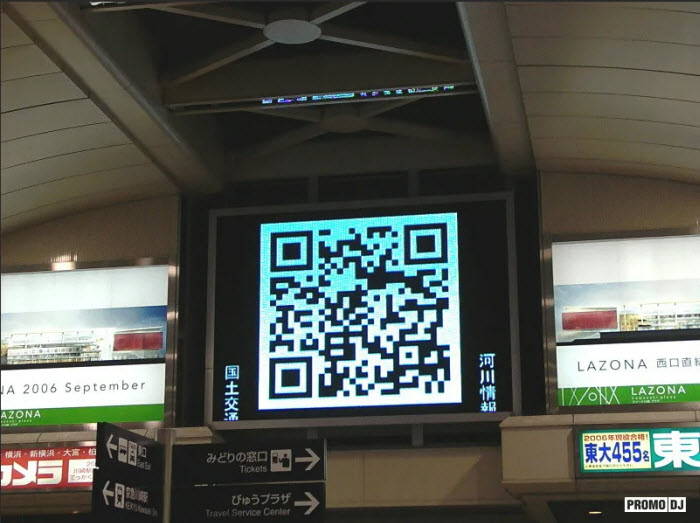
Такое всеобщее веяние привело к появлению специальных программ для смартфонов Андроид, которые можно установить на мобильный. Приложение умеет сканировать информацию, с QR-кода с помощью встроенной камеры гаджета Андроид. После Японии QR-код начинает свое проникновение в Азию, Европу, США. Чаще всего такими кодами пользуется владельцы мобильных гаджетов.
Содержание статьи
- Что представляет собой QR-код и как он функционирует
- Как сканировать QR-код телефоном Андроид без стороннего софта
- Как сканировать QR-код прямо с картинки
- Сканировать QR-код на Андроид с помощью сторонних программ
- QRcode Scanner
- Gamma Scan
- Barcodescanner
- Молния QR-сканер
- QR Scanner
- QR Code
- QRbot
- QR-reader
- Google Lens
- Как сканировать QR-код на гаджетах Xiaomi, Samsung и Huawei
- Xiaomi
- Huawei
- Samsung
- Как сканировать QR-код на ковид19
- Как сделать QR-код самостоятельно на ОС Android
- Вход по QR-коду в Яндексе
- Для чего сканировать QR-код
- Существуют риски при сканировании QR-кодов
- Ответы на вопросы
Что представляет собой QR-код и как он функционирует
Впору вспомнить художника Малевича, ведь именно квадрат, почти черный, с короткими линиями представляет собой код. Черточки шифруют информацию, которая может быть считана программами. Специальный алгоритм установленного софта на Андроид сканирует и расшифровывает данные, которые могут нести в себе массу полезной нагрузки. Если нужно сканировать QR-код, необходимо запустить программу, и навести объектив камеры телефона Андроид на черный квадратик кода.
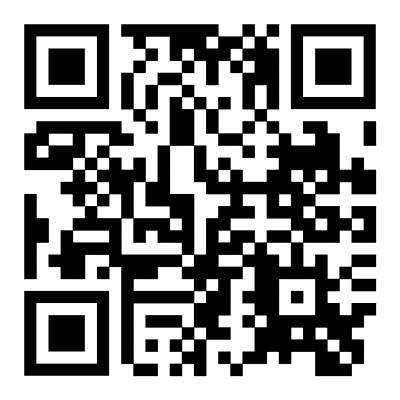
Процесс идет только в том случае, если есть надежное соединение с сетью интернет. На экране владелец смартфона Андроид увидит ссылку, по ней необходимо кликнуть и перейти на основную информацию, которая зашифрована в квадрате. Как все это выглядит, расскажем в подробностях, из которых вы получите достаточные сведения об использовании QR-кодов.
Как сканировать QR-код телефоном Андроид без стороннего софта
Многие современные гаджеты уже встраивают механизм, чтобы сканировать QR-код, в программу “Камера”, которое есть на каждом смартфоне на Андроид. Если ваш аппарат не сможет сканировать QR-код камерой, то в любой момент можно установить соответствующее приложение с Play Market. Предлагаем воспользоваться нашей подробной инструкцией о том, как по шагам сканировать QR-код.
Что нужно сделать:
- Запустите программу “Камера” смартфона
- Поместите QR-код перед камерой таким образом, чтобы помещался весь квадратик
- Смартфон в автоматическом режиме распознает QR-код

Программное обеспечение сможет сканировать и “вытащить” всю необходимую информацию. Переход по ссылке может быть автоматическим, либо предложат кликнуть или покажут прочие зашифрованные данные. Как правило, распознавание происходит в автоматическом режиме, реже надо будет нажать на кнопку (сфотографировать).
Эта функция работает не на всех моделях телефонов
Как сканировать QR-код прямо с картинки
Если у вас есть сохраненное фото – QR-код, то можно запустить процесс просто загрузив картинку на специальный интернет сайт. Рекомендуем проверенный портал qrrd.ru, который не тормозит, загружает графические материалы быстро, адекватно сканирует и выдает информацию из QR-кода. Интерфейс ресурса интуитивный и понятный. Если решили выбрать этот вариант, то необходимо посетить портал по вышеуказанной ссылке.
Найдите на сайте область меню, в котором перечислены все возможности сайта. Из списка возможных вариантов вам понадобится раздел “Сканировать QR-код”, смело жмите на него.
На втором экране увидите крупную кнопку “Выберите файлы”. По нажатии происходит выбор файла, который будет загружен. Найдите нужный графический файл и нажмите на загрузку. Ресурс дает возможность не только загрузить существующий файл, но и сделать фото.
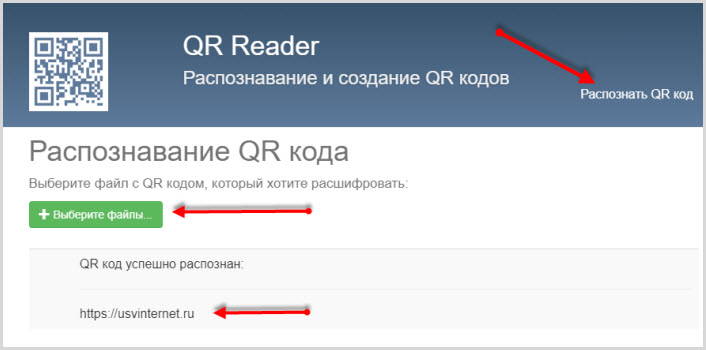
После полной загрузки файла происходит процесс довольно быстрого распознавания. После этого пользователю будет показать итоговой результат. Все происходит оперативно, не вызывая трудностей. Всего несколько нажатий без сложностей.
Сканировать QR-код на Андроид с помощью сторонних программ
QRcode Scanner
QRcode Scanner
Является популярным софтом для Андроид, которое имеет большую оценку пользователей. Интерфейс простой, места в оперативной памяти и на накопителе занимает мало, нет назойливых рекламных вставок. Большой плюс – умение сканировать штрих коды. Главное – не забывать поместить код целиком перед камерой.
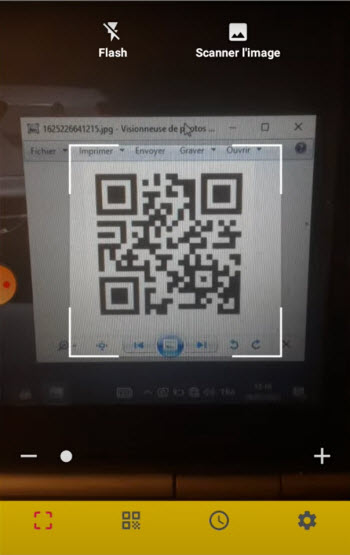
Плюсы ПО:
- Работает шустро
- Не занимает место
- Не нагружает процессы
- Нет рекламных баннеров
- Не требует оплаты
- Мультиформатный
- Распознает даже не очень качественные материалы
Есть функция включения подсветки
Gamma Scan
Gamma Scan
Сканер для Андроид обладает поистине фантастической производительности, сканирует QR-код на лету. Русифицирован, пользоваться одно удовольствие. Запускаете, наведите на QR-код и перед вами вся извлеченная информация, которую содержит код.
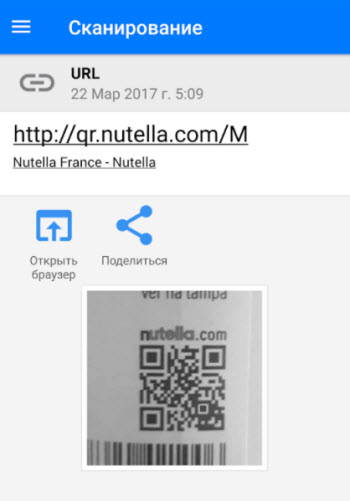
Плюсы:
- Один из самых быстрых
- Русифицирован
- Нет нужды платить
- Есть история сканирования
- Заляпанные коды отлично читает
- Интуитивный и понятный интерфейс
Barcodescanner
Barcodescanner
Русский язык, пользоваться просто, распознает с хорошей скорость и точно, даже с плохими исходными материалами, например, загрязненная поверхность. Обладает расширенным функционалом, позволяя пользователю самостоятельно генерировать QR. В приложении есть большое количество нужных и полезных настроек.
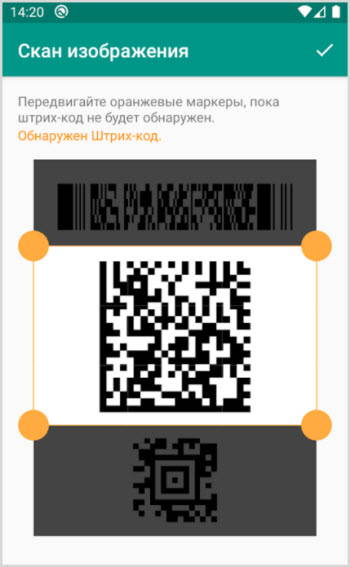
Очевидные плюсы:
- Отсутствует рекламная информация
- Русифицирован
- Сканирует быстро
- Можно сделать собственный QR-код
- Сохраняет историю действий, дает возможность манипулировать изображением
В “багаже” умений найдете возможность читать другие штрих-коды.
Молния QR-сканер
Молния QR-сканер
Если на вашем мобильном гаджете на Андроид почти не осталось свободного места, то этот вариант будет оптимальным. Софт занимает мало ресурсов, тратит их экономно, не нагружая процессор смартфона. Слово молнии не для красного словца, распознает на удивление очень шустро.
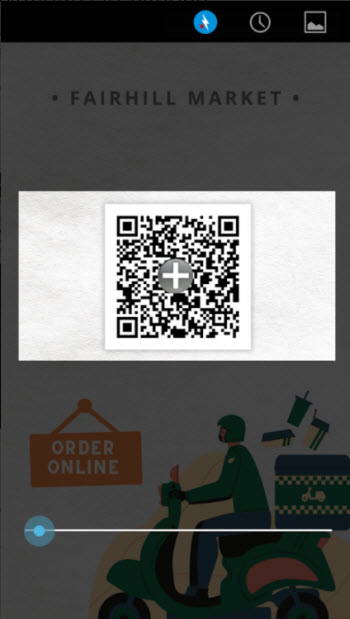
Как пользоваться:
- Запустите заранее установленное приложение
- Утвердительно согласитесь со всеми разрешениями
- Поймайте в фокус камеры QR-код, ориентируясь на риски
Извлеченную ссылку можно скопировать или сразу перейти по ней на нужный ресурс.
QR Scanner
QR Scanner
Как и в вышеупомянутом приложении, сканер займет немного места в памяти . Не “прожорлив” касательно ресурсов гаджета на Андроид.
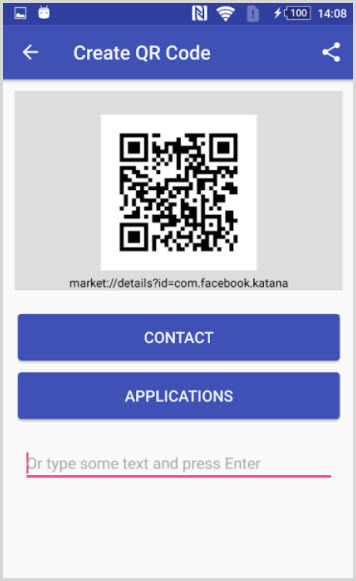
Воспользуйтесь камерой и считайте код. Разрешите программе доступ к камере смартфона. Начните работу, нажав кнопочку “Start”, и вы увидите, как он может сканировать QR-код.
Получив на экране ссылку, жмите “Browse Website” или “Copy Link”, если есть необходимость ее скопировать. Вкладка “часы” скрывает за собой историю работы софта.
QR Code
QR Code
Умное и быстрое приложение, которое можно установить на систему Андроид.
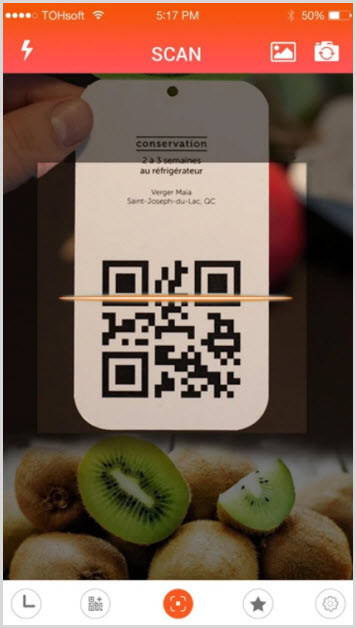
Как только пройдет процесс установки, необходимо будет воспользоваться кнопками “хорошо понял” и “разрешить”. Время распознавания обычно не превышает двух секунд, чаще быстрее. После процесса извлечения информации открываем ссылку в браузере, который выбран по умолчанию на смартфоне.
Есть история, хранящая все действия. Его легко настроить под свои нужды, например, отключить вибрацию и другие опции, которые вам не нужны. Если возникли проблемы, то просто напишите в поддержку, она есть.
QRbot
QRbot
Еще одна популярная программа из нашего рекомендуемого списка. Несмотря на небольшие размеры, этот бот способен разобрать почти четыре десятка разновидностей штрих-кодов.
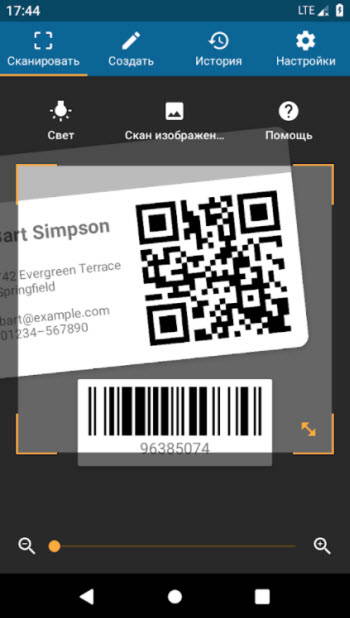
Необязательно точно нацеливать камеру на код, есть функция сканирования изображения. Если говорить честно, программа аналогична большинству подобных программных продуктов для смартфонов на Андроид.
Зафиксировав QR-код, получаемый необходимую ссылку для дальнейшего перехода. “Ложка дегтя” – есть рекламный контент, который так все не любят.
QR-reader
QR-reader
Стильное приложение в приятной цветовой гамме. “Весит” сущие пустяки, установочный файл чуть меньше пяти мегабайт.
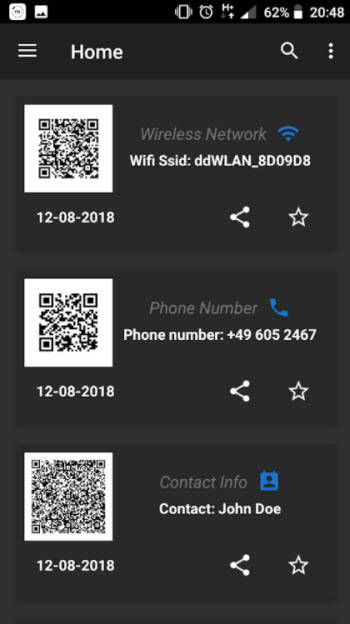
Как только приложение будет запущено в первый раз, необходимо разрешить ему все действия, которые оно попросит. Пользуемся привычным способом. Наводим на квадрат, ждем появления ссылки. Обычно процесс занимает около секунды. ПО максимально простое в использовании, понравится тем, кто не любит долго и нудно копаться в настройках Андроид.
Google Lens
Google Lens
Приложение обычно присутствует в Google Assistant. Если не смогли его там обнаружить, просто скачайте его с Play Store.
Несмотря на некоторые хлопоты, приложение по-настоящему удобный инструмент для точного и быстрого распознавания QR-код.
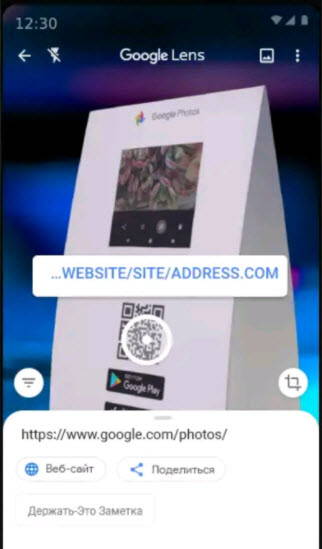
В ПО “зашиты” крутые фишки. С Google Lens сможете корректно идентифицировать растения. Плюс перед вами откроется доступ к дополненной реальности и еще множество функцией, которые понравятся тем, кто любит “покопаться” в настройках и функционале.
Как сканировать QR-код на гаджетах Xiaomi, Samsung и Huawei
Подавляющее большинство фирменных гаджетов на Андроид могут похвастаться наличием встроенного в систему добротного сканера QR-кода. Это удобно, практически полностью отпадает потребность в сторонних приложения, разве если в качестве эксперимента. Расскажем про ТОП-производителях более подробно.
Xiaomi
Ксяоми, как обычно, в первых рядах лидеров по функционалу смартфонов на Андроид. Сканер в них есть.
Чтобы воспользоваться приложением для сканирования, нужно перейти в “Инструменты”. Далеко ходить не надо, оно расположено на главном рабочем столе.
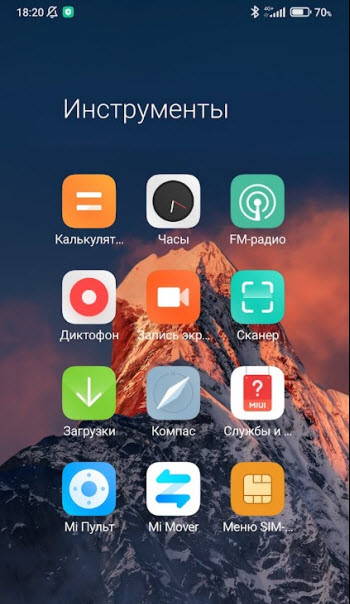
Все, что необходимо сделать, запустить ПО “Сканер”. Все действия интуитивно понятные, не запутаетесь. Наведите камеру на QR-код и извлеките нужные зашифрованные данные, чтобы сканировать. Пара манипуляций и перед вами появится ссылка для перехода.
Huawei
Гаджеты Андроид этого производителя аналогично предыдущему имеют встроенное программное обеспечение для извлечения информации из QR-кода.
Для каждой версии оболочки характерны свои способы:
- для EMUI 9,через Ассистента Гугл
- для EMUI 8, через дополнительную панель инструментов в низу экрана
- через фотокамеру смартфона
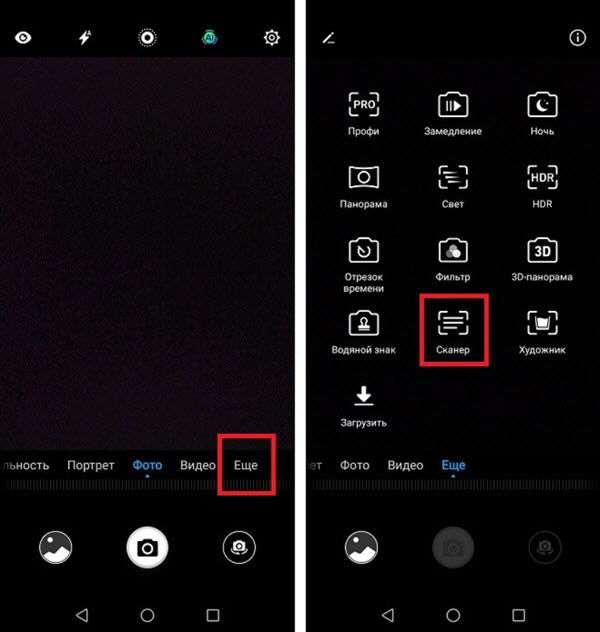
Сделайте свайп по экрану телефона, рядом с поиском обнаружите пиктограмму сканера. Нажмите, чтобы сканировать QR-код, и он распознает адекватно и быстро.
Samsung
Флагманские модели на Андроид обладают расширенным функционалом.
На этих моделях так же доступно несколько способ сканировать QR-код:
- Стандартный способ расшифровать код с использованием встроенной камеры
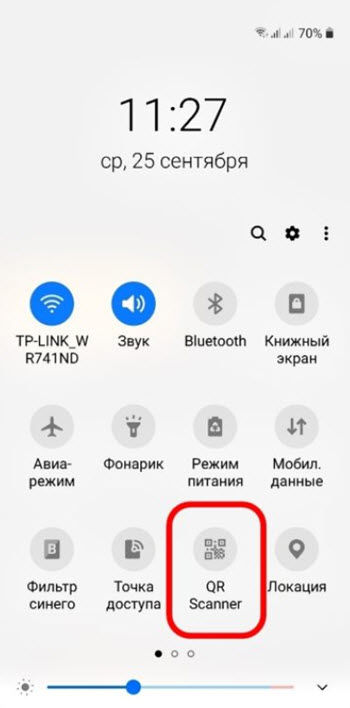
- Использование встроенной программы Google Lens
- Для сканирования можно использовать сервис Яндекса в программе “Яндекс браузер”
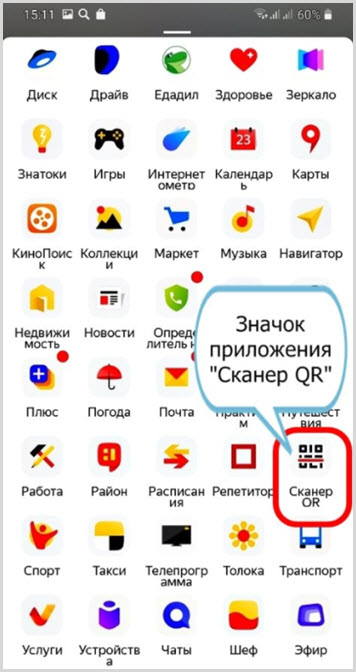
Как сканировать QR-код на ковид19
Во время пандемии, связанной с вирусом Ковид19, для удобства определения у человека антител (перенесшего заболевание, сделавшего прививку или имеющий достаточный уровень антител) ввели систему QR-кодов. Они выдаются и регистрируются на портале Госуслуг.
Что бы проверить срок действия QR-кода, достаточно открыть приложение Госуслуги, найти раздел “Услуги” и открыть услугу “Сведения о результатах исследований и иммунизации”.
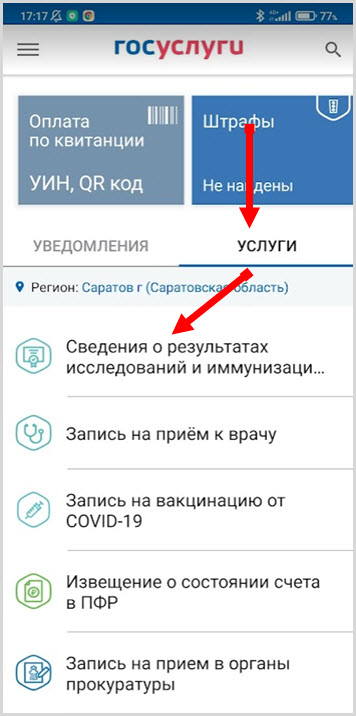
Там расположен QR-код, который вы можете предоставить для сканирования.
Как сделать QR-код самостоятельно на ОС Android
Выше мы уже описывали функционал приложений, которые обладают возможностью самостоятельно формировать QR-код. Одно из популярных на сегодняшний день – QR Code. Незаменимый помощник, если нужно самому сделать QR-код. Изучите функционал приложения, найдите “Создайте”. Все, что остается сделать – корректно указать url для перехода. Вновь созданный QR можно послать друзьям через кнопку шаринга.
Вход по QR-коду в Яндексе
Многие сервисы предлагают так называемые альтернативные механизмы входа, среди которых все большую популярность набирает вход с помощью QR-кода.
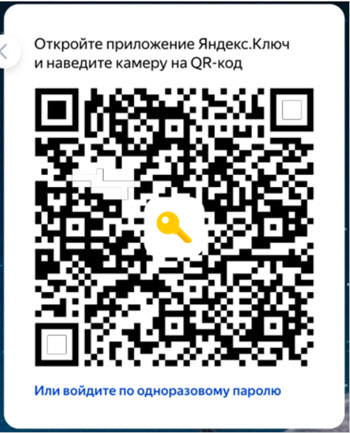
Такая фишка есть у Яндекса. Это еще больше защитит вас от возможного взлома или фишинга. Главное – не забудьте настроить заранее двухфакторную авторизацию. После всех этих манипуляций вам даже не будет нужно хранить пароли, все считывается из кода. Кажется, фантастикой, но таковы возможности современных IT-технологий.
Для чего сканировать QR-код
Все новое и полезное в IT хорошо “залетает” молодым, которые активно пользуются возможностями QR-код. Проникновение технологий идет даже в привычных местах. В некоторых музей на экспонаты уже не ставят таблички написанные мелким нечитабельным шрифтов. Достаточно сканировать с таблички экспоната QR-код и ознакомиться с нужной информацией на экране вашего мобильного гаджета на Андроид.

QR-код активно используют маркетологи, которые зашифровывают в эти, ставшие уже привычными, квадратики расширенную информацию об акциях, скидках, новинках. Применение кодов открывает простор для реализации самых смелых задумок. Технология нарисованных кодов прочно вошла в быт и рабочие моменты широкого круга пользователей.
Существуют риски при сканировании QR-кодов
Напомним, что есть такая вещь как “attagging”. Суть до безобразия проста.
На основной QR-код наносят поддельный, липовый, который перенаправляет пользователей совершенно не туда, куда следует изначально.
Сейчас это излюбленная уловка мошенников. Переходы обычно идут на зараженные вирусами приложения или сайты. Нечистые на руку люди могут даже отправлять без вашего ведома платные смс сообщения с вашего гаджета, владелец теряет при этом сотни рублей.
Вредоносные программы, к счастью, пока скорее экзотика, нежели повсеместная практика, но нужно быть начеку.
Ответы на вопросы
Что можно зашифровать в QR-код?
В QR-код можно зашифровать любую цифровую информацию – сайт, видео, фото, текст, музыку и так далее.
Как прочитать QR-код на ноутбуке?
Расшифровать QR-код на ноутбуке можно двумя способами:
- при помощи смартфона
- сделав скриншот QR-кода, получить изображение, загрузить изображение в специальный сервис qrrd.ru для расшифровки
Как шифруется QR-код?
Код шифруется при помощи матричного двоичного кода.
Почему камера не сканирует QR-код?
1. Отсутствие интернета
2. Нечеткий рисунок кода
3. отсутствие фокусировки камеры (или не работает)
Вопросы о QR-кодах в последние месяцы стали интересовать многих граждан, ведь теперь почти всё, что связанно с COVID-19, зашифровано в этих самых кодах — вакцинация, результаты тестов, предыдущая болезнь. И теперь QR-код, свидетельствующий о том или ином событии, есть почти у каждого гражданина.
В этой статье рассмотрим, можно ли сфотографировать QR код на камеру смартфона, будет ли он после считываться с такой фотографии, и как вообще можно хранить эту информацию на телефоне.
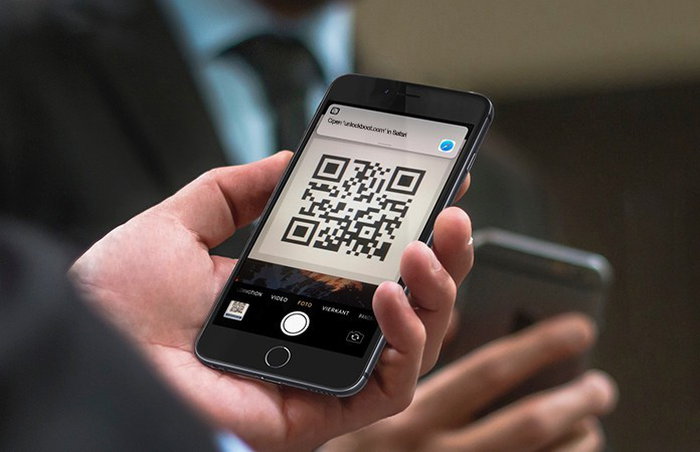
Содержание
- Можно ли сфотографировать QR код на смартфон
- Можно ли распечатать QR-код о вакцинации
- Видео ниже поможет вам разобраться в процессе скачивания кода смартфоном:
- Как сохранить QR-код в приложении смартфона
- Кто может продемонстрировать сфотографированный QR-код о вакцинации или результата теста
Можно ли сфотографировать QR код на смартфон
QR-код представляет собой зашифрованную в изображении информацию. Камера любого современного смартфона легко может отсканировать данную информацию и предоставить её в виде, понятном человеку. То есть суть сканирования QR-кода — это распознавание с изображения и дешифрация информации в понятный вид.
Поэтому не имеет значения, открываете вы QR-код в каком-то приложении или показываете его фотографию, его можно будет отсканировать и считать. Изображение QR кода можно будет прочитать с любой поверхности, на котором оно находится, главное, чтобы картинка была качественна. Таким образом вы можете легко сделать фото любого QR-кода на смартфон, а затем демонстрировать эту фотографию для сканирования.
- Если вы собираетесь фотографировать QR с другого смартфона, то увеличьте яркость его экрана на максимум.
- Направьте объектив камеры таким образом, чтобы в кадр не попадало ничего лишнего и оставался только сам код, и сделайте фото.
- Чтобы быть уверенным в том, что фото QR-кода действительно работает и подлежит успешному сканированию, попробуйте открыть эту фотографию на смартфоне и самостоятельно отсканировать с помощью другого телефона.
- В приложении камеры обычно есть специальная функция для этого, либо можно воспользоваться сторонними приложениями (одно из них будет рассмотрена ниже).

Вам будет это интересно: Как отсканировать QR код мобильным телефоном онлайн.
Можно ли распечатать QR-код о вакцинации
Как мы сказали выше, не имеет значения, на какой поверхности изображён QR-код, главное, чтобы это изображение было качественным. Поэтому его можно не только сфотографировать на смартфон и сканировать потом с фотографии, с экрана, но даже и распечатать. Распечатка QR-кода на бумаге может быть сейчас полезна тем, кто не может показать его со смартфона, например, если современного телефона просто нет в наличии и нет возможности установить Госуслуги.
Распечатать желательно сразу несколько QR-кодов, поэтому обычная принтерная бумага будет быстро изнашиваться. Позиционировать код на листке бумаги нужно таким образом, чтобы он был не слишком большой, иначе для сканирования придётся отдалять объектив сканера на значительное расстояние от бумаги. Распечатайте так, чтобы QR-код был примерно такого же размера, как на смартфоне. И делать это нужно с помощью качественного принтера, который не оставляет каких-то линий и других дефектов на распечатке. Распечатывать можно прямо с фотографии кода, сделанной на телефон.
Иногда в Интернете можно встретить совет — заламинировать распечатку с QR-кодом. С одной стороны совет полезный — так бумага прослужит дольше и не будет быстро изнашиваться. С другой стороны ламинирование приведёт к появлению бликов, что может негативно отразиться на качестве сканирования кода. Поэтому если решили, всё-таки, заламинировать, то после этого обязательно проверьте, как сканируется куар код.

Видео ниже поможет вам разобраться в процессе скачивания кода смартфоном:
Как сохранить QR-код в приложении смартфона
QR-коды можно не только фотографировать и распечатывать, но и сохранять их в приложении. В стандартном приложении камеры смартфона обычно нет такой возможности, а вот в сторонних, как правило, она присутствует. Ниже мы рассмотрим приложение, которое умеет не только сканировать QR-код, но и сохранять в истории все проделанные ранее сканы. Таким образом пользователь может в любой момент открыть историю и увидеть сохранённые QR коды, открыть их и сканировать повторно или увидеть информацию из них. Этот способ удобен в тех случаях, когда нужно сфотографировать и сохранить большое количество кодов.
- Скачайте приложение Сканер QR для штрих-кодов на устройство под управлением Android и запустите его.
- В процессе запуска и работы приложения могут появляться запросы на разрешение использовать камеру или другие части устройства. Следует согласиться и выдать разрешение.
- С помощью приложения отсканируйте какой-либо QR, просто открыв его и наведя объектив камеры на него. Через пару мгновений вы увидите результаты сканирования — информацию, которая зашифрована в QR, а также сам код. Кроме того, будет возможность поделиться результатом сканирования или скопировать его.
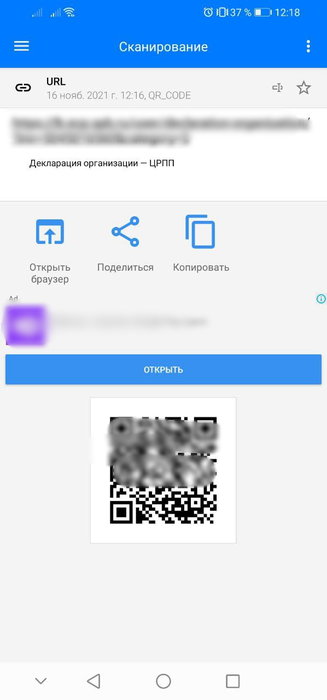
- Все просканированные куар коды остаются в истории приложения, то есть сохраняются. И в любой момент к ним можно получить доступ — увидеть сам код и его содержимое. Для этого нажмите на три линии вверху слева, чтобы вызвать меню.
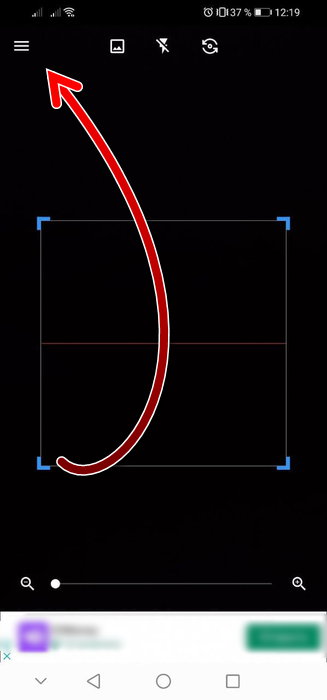
- Затем нажмите «История».
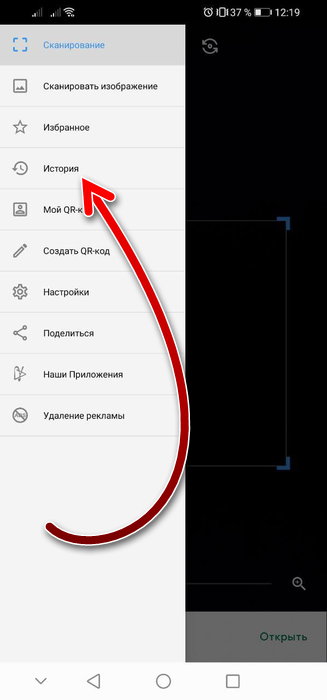
- И здесь вы увидите историю всех предыдущих сканирований. Можно открыть каждый пункт истории и посмотреть код и его содержимое.
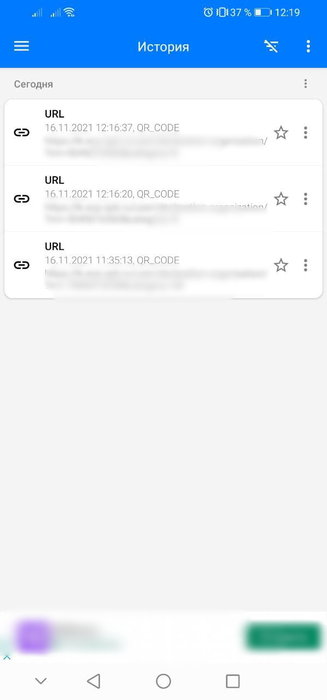
Если по каким-то причинам вам данное приложение не подходит, то можно выбрать альтернативное из большого разнообразия вариантов. Большинство из этих приложений имеют такой же функционал.
Кто может продемонстрировать сфотографированный QR-код о вакцинации или результата теста
Сейчас, когда речь заходит о QR-кодах, это несомненно связывается с COVID-19. Коды в приложении Госуслуги свидетельствую о том, что гражданин прошёл вакцинацию или получил отрицательный результат экспресс-тестирования и является здоровым. Наличие кодов иногда проверяется при посещении разнообразных заведений и транспорта.
Чаще всего граждане демонстрируют код, открыв его прямо в приложении Госуслуги. Иногда, те, кто не имеет в распоряжении современного смартфона или просто пока не научились пользоваться приложением, показывают распечатки или фотографии кода. Как правило, это граждане старшего поколения.
Некоторым может показаться, что раз QR можно сфотографировать, то любой мог бы получить код о пройденной вакцинации, сделав его фото из приложения другого человека. А затем демонстрировать его при входе в разные заведения. Однако, такая хитрость, конечно же, не пройдёт.
Продемонстрировать QR-код о вакцинации или ПЦР-тестировании может только его владелец. И контролирующий сотрудник заведения будет проверять не только код, но и удостоверение личности. В QR-коде зашифрована информация не только о вакцинации и результатах теста, но также и личные данные гражданина — фамилия, имя и отчество. Поэтому сверив их с удостоверением личности, контролирующий сотрудник должен будет убедиться в том, что предъявляет код именно его владелец.
Download Article
Easily use your Android phone as a barcode scanner with this user-friendly guide
Download Article
Your Android device can scan any barcode or QR code by using a free app from the Play Store. Once you’ve installed the barcode scanning app, your device’s camera can be used as a scanner. You can then take different actions depending on the content contained in the barcode.
-

1
Open the Play Store on your device. You can find the Play Store in your list of apps. The icon looks like a shopping bag with the Google Play logo on it.
-

2
Tap the Search bar. This can be found at the top of the Play Store screen.
Advertisement
-

3
Type barcode scanner.
-

4
Tap QR & Barcode Scanner from Gamma Play. There are lots of other scanners available you can try as well. Most work very similarly.
-

5
Tap Install.
-

6
Tap Accept.
-

7
Tap Open. This button appears after the app has downloaded and installed.
Advertisement
-

1
Point your camera at a barcode.
-

2
Make sure the barcode is well-lit. The scanner will have a hard time if part or all of the barcode is too dark.
-

3
Line up the entire QR code in the viewfinder. Make sure the entire square code is inside the box on your screen.
-

4
Line up traditional barcodes in the viewfinder. When scanning a traditional line barcode, the line in the viewfinder needs to be perpendicular to the lines of the barcode.
-

5
Adjust the distance between the camera and the barcode. This can help focus if the barcode appears blurry.
-

6
Hold the device steady while the barcode scans. When the scan is successful, you’ll feel the device vibrate and hear it beep.
Advertisement
-

1
Review the barcode’s information. After scanning a code, you’ll see the type of information that it contained. This can range from text to website URLs. The content will be displayed at the top of the screen.
-

2
Tap an action button to take an action. Your available actions will vary depending on the type of code you scanned.[1]
- For example, if you scanned a code for a website address, you can tap the Open button to open the website in your browser or the Share button to send it to someone else.
- If you scan a contact you’ll be able to add it to your contact list or share it.
- If you scanned a product, you may be able to perform a product search and a web search. The product search will look for retail outlets that carry that product.
- If you scanned a calendar event, you can add it to your calendar.
-

3
Troubleshoot codes that aren’t working. QR codes can contain a variety of different types of links and content. Traditional line barcodes only contain a number. This number may be associated with a product if it is popular. If the barcode was created specifically for a single store or some other local outlet, it will likely just be meaningless numbers.
Advertisement
Add New Question
-
Question
Can it be done from a saved image?

You can open the saved image on one phone and scan it using a barcode scanner from another phone.
-
Question
How do I scan a barcode to a website?

Usually, if you are using a mobile device, you have to download a barcode app in the app store. It is simple to use once you have the application. Just point your phone/ tablet camera at the barcode, and the app should tell you if it has been scanned.
-
Question
How do I scan a barcode?

Akash Sawarkar
Community Answer
Hold your device above the barcode, and the scanning will start automatically.
See more answers
Ask a Question
200 characters left
Include your email address to get a message when this question is answered.
Submit
Advertisement
Video
-
Traditional barcodes typically just contain basic identifier information that stores use to lookup details in their own database. This means that you won’t be able to scan a product in a store and see what the price will be for that store, or any other detailed information. At most, you’ll just be able to match the product number with the product in a web search.
Thanks for submitting a tip for review!
Advertisement
-
Be wary when following links from QR codes. Someone may have put a sticker with a malicious link over a seemingly harmless code.
Advertisement
About This Article
Thanks to all authors for creating a page that has been read 314,191 times.
Is this article up to date?
Download Article
Easily use your Android phone as a barcode scanner with this user-friendly guide
Download Article
Your Android device can scan any barcode or QR code by using a free app from the Play Store. Once you’ve installed the barcode scanning app, your device’s camera can be used as a scanner. You can then take different actions depending on the content contained in the barcode.
-

1
Open the Play Store on your device. You can find the Play Store in your list of apps. The icon looks like a shopping bag with the Google Play logo on it.
-

2
Tap the Search bar. This can be found at the top of the Play Store screen.
Advertisement
-

3
Type barcode scanner.
-

4
Tap QR & Barcode Scanner from Gamma Play. There are lots of other scanners available you can try as well. Most work very similarly.
-

5
Tap Install.
-

6
Tap Accept.
-

7
Tap Open. This button appears after the app has downloaded and installed.
Advertisement
-

1
Point your camera at a barcode.
-

2
Make sure the barcode is well-lit. The scanner will have a hard time if part or all of the barcode is too dark.
-

3
Line up the entire QR code in the viewfinder. Make sure the entire square code is inside the box on your screen.
-

4
Line up traditional barcodes in the viewfinder. When scanning a traditional line barcode, the line in the viewfinder needs to be perpendicular to the lines of the barcode.
-

5
Adjust the distance between the camera and the barcode. This can help focus if the barcode appears blurry.
-

6
Hold the device steady while the barcode scans. When the scan is successful, you’ll feel the device vibrate and hear it beep.
Advertisement
-

1
Review the barcode’s information. After scanning a code, you’ll see the type of information that it contained. This can range from text to website URLs. The content will be displayed at the top of the screen.
-

2
Tap an action button to take an action. Your available actions will vary depending on the type of code you scanned.[1]
- For example, if you scanned a code for a website address, you can tap the Open button to open the website in your browser or the Share button to send it to someone else.
- If you scan a contact you’ll be able to add it to your contact list or share it.
- If you scanned a product, you may be able to perform a product search and a web search. The product search will look for retail outlets that carry that product.
- If you scanned a calendar event, you can add it to your calendar.
-

3
Troubleshoot codes that aren’t working. QR codes can contain a variety of different types of links and content. Traditional line barcodes only contain a number. This number may be associated with a product if it is popular. If the barcode was created specifically for a single store or some other local outlet, it will likely just be meaningless numbers.
Advertisement
Add New Question
-
Question
Can it be done from a saved image?

You can open the saved image on one phone and scan it using a barcode scanner from another phone.
-
Question
How do I scan a barcode to a website?

Usually, if you are using a mobile device, you have to download a barcode app in the app store. It is simple to use once you have the application. Just point your phone/ tablet camera at the barcode, and the app should tell you if it has been scanned.
-
Question
How do I scan a barcode?

Akash Sawarkar
Community Answer
Hold your device above the barcode, and the scanning will start automatically.
See more answers
Ask a Question
200 characters left
Include your email address to get a message when this question is answered.
Submit
Advertisement
Video
-
Traditional barcodes typically just contain basic identifier information that stores use to lookup details in their own database. This means that you won’t be able to scan a product in a store and see what the price will be for that store, or any other detailed information. At most, you’ll just be able to match the product number with the product in a web search.
Thanks for submitting a tip for review!
Advertisement
-
Be wary when following links from QR codes. Someone may have put a sticker with a malicious link over a seemingly harmless code.
Advertisement
About This Article
Thanks to all authors for creating a page that has been read 314,191 times.
